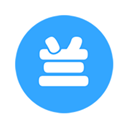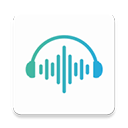兰图绘app下载-兰图绘app2023版v1.4.6介绍
经常出行的朋友们相信你的脑海中都会有一个“虚拟”地图,每日都会为你的出行规划一条最为优质的路线,今日小编特意为大家带来了这款:兰图绘app,是由江苏兰德数码科技有限公司精心制作所推出的一款最为优质的地图标绘软件,软件操作界面非常简洁且清晰,操作起来非常容易上手。该软件现支持用户在地图上去选用多种图标风格来进行标记兴趣点,你可以在地图上去规划自己的路线,便于自己每次出行的路线。软件用途非常广泛,不仅支持个人使用之外,而且还支持企业和家庭使用,在企业用途中:可以将业务数据搬至地图上展示;而在家庭中使用,可以帮助你导航路线。除此之外:兰图绘app当中对指定范围内的标会对象进行统计,并提供标绘属性数据的统计,以便于为用户带来更加直观,出色的使用体验。感兴趣的朋友们欢迎前来下载体验。
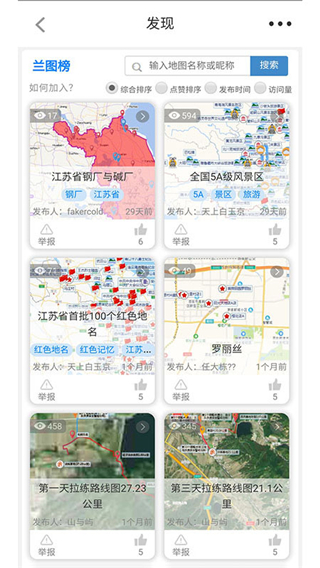
在地图上选用多种图标风格标记兴趣点(机构、业务网点、目标处所等)的位置,可分组、分类,并可输入文字、数字等属性信息。
2、线路标绘
在地图上绘制自己的路线规划。可分组、分类,采用不同的线条风格,并可输入文字、数字等属性信息。
3、业务区域标绘
在地图上绘制多边形区域。可分组、分类,采用不同的颜色及透明度风格,并可输入文字、数字等属性信息。
4、数据统计
可对指定范围内的标绘对象进行统计,并提供标绘属性数据的统计。
A点击标注
1)、移动鼠标至地图右上方绘制工具中的点标注.jpg上,点击点击定位.jpg,鼠标变成十字线。
2)、在地图上需要添加点标注的位置用鼠标左键点击一下,添加临时点标注2.png,弹出“新增点标注”窗体,如图1-1。
3)、在“新增点标注”窗体中,填入标注名称和属性值并选择该标注所属分组、分类和状态。(“新增点标注”窗体具体操作见属性编辑)
4)、点击【新增】按钮,完成点标注添加,窗体自动关闭,刷新地图显示新增点标注。

B坐标定位
1)、移动鼠标至地图右上方绘制工具中的点标注上,点击坐标定位,弹出“输入经纬度坐标创建点标注”窗体,如图1-2。
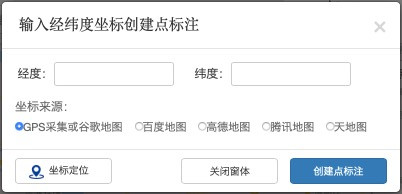
2)选择“坐标来源”,在经度和纬度输入框,分别输入相应的经度、纬度,然后点击“坐标定位”,查看定位是否准确,如图1-3、1-4。
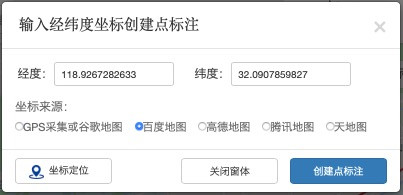
图1-3选择“坐标来源”后,输入经纬度
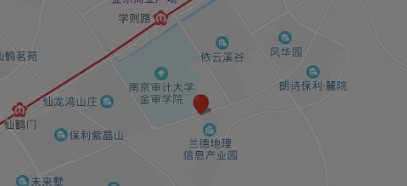
图1-4点击“坐标定位”,目标位置出现临时点标注
3)若定位有误,则检查“坐标来源”以及输入的经度、纬度是否准确,更正后重新定位;
若定位无误,则点按“创建点标注”按钮,弹出“新增点标注”窗体,如图1-1。
4)、在“新增点标注”窗体中,填入标注名称和属性值并选择该标注所属分组、分类和状态。(“新增点标注”窗体具体操作见属性编辑)
5)、点击【新增】按钮,完成点标注添加,窗体自动关闭,刷新地图显示新增点标注。
注:在地图热点信息弹窗(如图1-5)中,点击【转换为标注】按钮,在该热点位置新增点标注,然后弹出标注属性编辑窗体,并将热点名称填入标注名称中,点击【新增】完成标注添加。
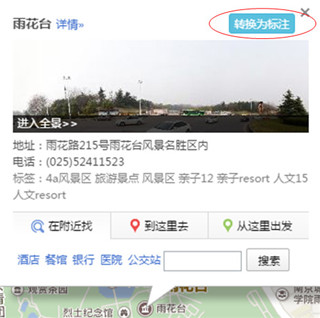
二、线标注
1)、鼠标移动到地图右上方绘制工具中的【线标注】按钮5.png,弹出如下弹出框。
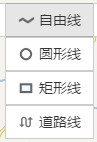
2)、自由线:在地图上用鼠标左键单击依次画出线的节点,最后鼠标左键双击结束绘制(如图2-2),并弹出标注属性编辑窗体。

3)、圆形线:在地图上用鼠标左键点击后往外拉成一个圆形,左键再次点击地图结束绘制,弹出标注属性编辑窗体,如图2-3所示。
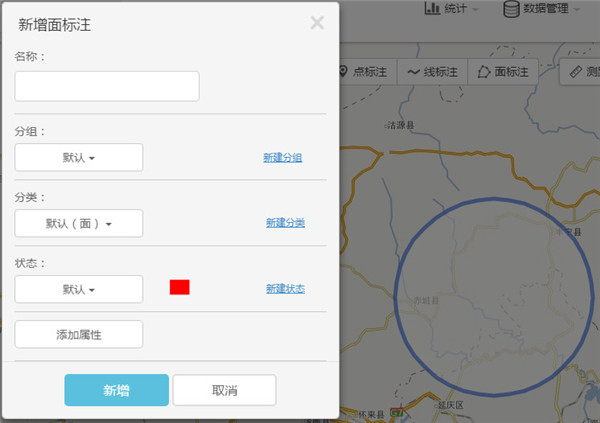
4)、矩形线:在地图上用鼠标左键点击后往外拉成一个矩形,松开鼠标左键后弹出标注属性编辑窗体,如图2-4所示。
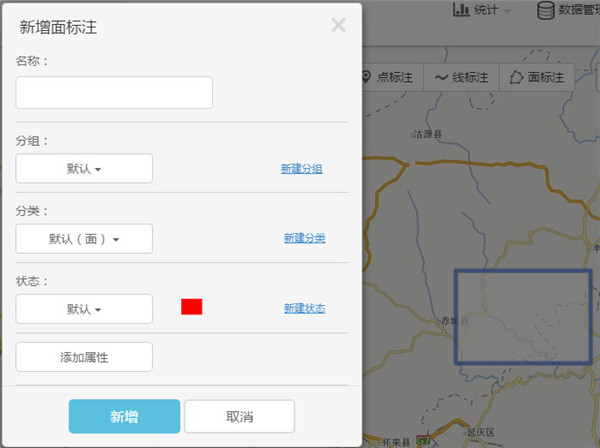
5)、道路线:(1)点击图2-1中的“道路线”按钮,弹出如下弹出框。
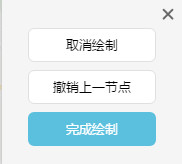
(2)进行地图线路绘制,点击起点,点击终点,如下图所示。
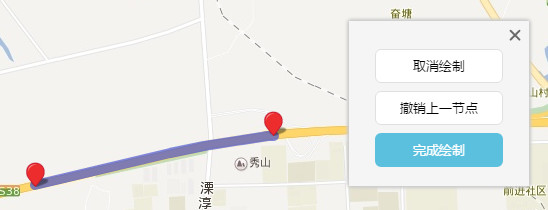
(3)点击上图中的“完成绘制”按钮即可进入新增标注界面。
6)、在标注新增窗体中,填入标注名称和属性值并选择该标注所属分组、分类和状态。
7)、点击【新增】按钮,完成线标注添加,窗体自动关闭,刷新地图显示新增线标注。
三、面标注
1)、鼠标移动到地图右上方绘制工具中【面标注】按钮12.png,弹出如下提示框。
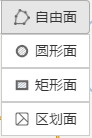
2)、自由面:在地图上用鼠标左键单击依次画出面的边线的节点,最后鼠标左键双击结束绘制(如图3-2)。

3)、圆形面:在地图上用鼠标左键点击后往外拉成一个圆形,左键再次点击地图结束绘制,弹出标注属性编辑窗体,如图3-3所示。
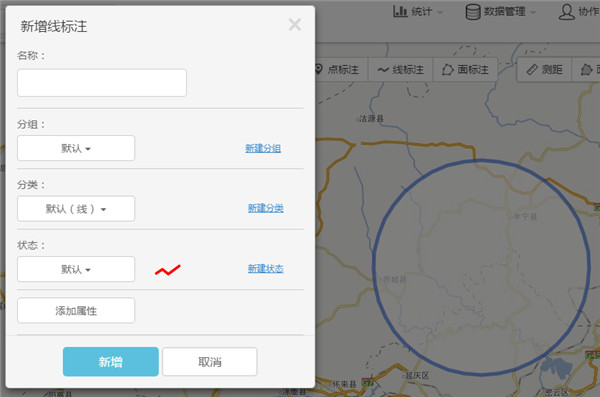
4)、矩形面:在地图上用鼠标左键点击后往外拉成一个矩形,松开鼠标左键后弹出标注属性编辑窗体,如图3-4所示。
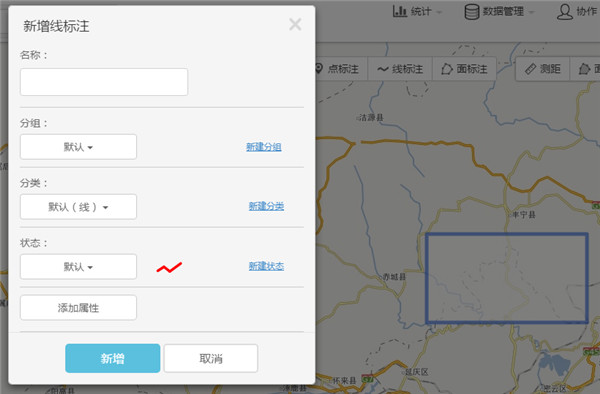
5)、区划面:(1)点击上图中的“区划面”按钮,弹出行政区划选择窗体。如下图所示。
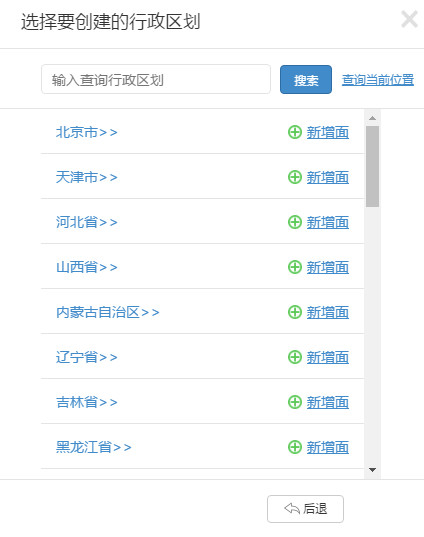
(2)输入框:输入相关的行政区名称,点击“搜索”按钮即可查询到相应的行政区。如图3-6所示。
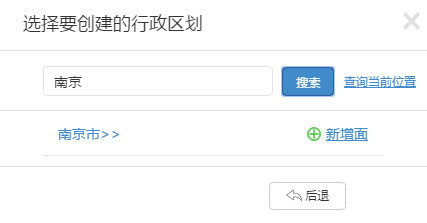
(3)可弹出该行政区下的行政区名称,如图3-7示。
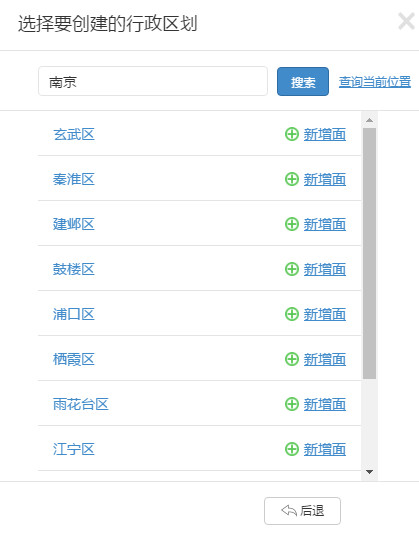
(4)“查询当前位置”即可查询到当前地图所在的行政区。如下图所示。
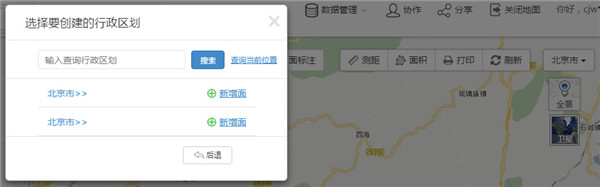
(5)新增面:点击“新增面”按钮即可进入标注创建页面进行面标注的创建,弹出标注新建窗体。
6)、在标注属性编辑窗体中,填入标注名称和属性值并选择该标注所属分组、分类和状态。
7)、点击【新增】按钮,完成面标注添加,窗体自动关闭,刷新地图显示新增面标注。
兰图绘的出图功能可以将您框选的地图区域输出为图片;普通出图无法一次性输出大范围的图片,如果您需要一次性输出很大范围的图片,可以使用大幅面出图。
兰图绘的出图功能只有在电脑浏览器版端才有,手机端没有出图功能。电脑端无需下载软件,只要在浏览器输入兰图绘网址 www.ldmap.net ,即可登录使用。
出图分为2个步骤,第一个步骤是划定要出图的范围,您可以缩放地图然后框选一个矩形出图范围;第二个步骤是选择出图级别,即地图的详细程度,最高级别是街道级,就是能呈现详细的街道。两个步骤加起来就能确定最后地图图片的大小。出图的分辨率决定于互联网地图本身的分辨率,是和屏幕显示一样的清晰,更高分辨率就没有了。
2、操作方法:
1)点击【出图】下的【出图区域选择】按钮:
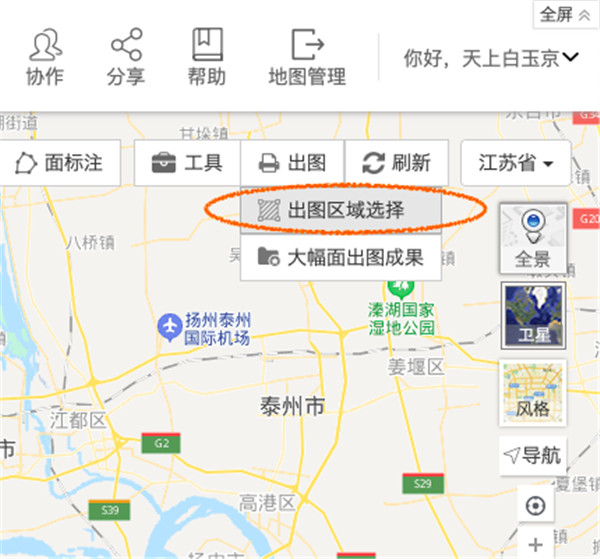
2)光标变为十字,按住鼠标左键,在地图上拖拉出出图范围,松开左键。若要再调整范围,则点住边框移动调整:
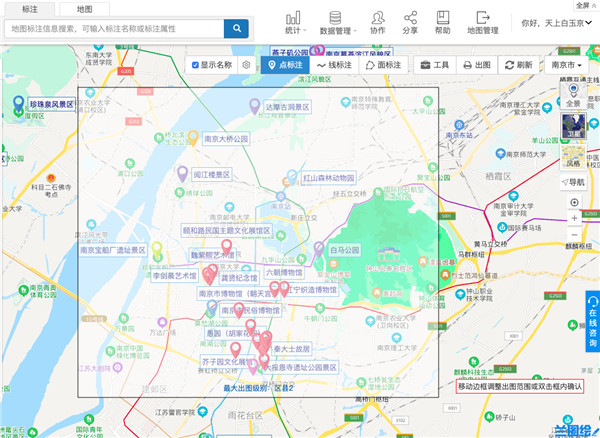
3)双击框内确认范围,弹出“选择出图级别”窗体:
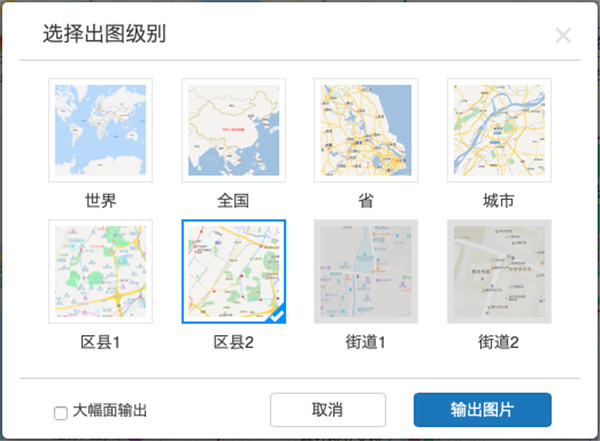
系统会根据您框选的出图范围,给出当前可以出图的级别,比如示例图2-3中,出图级别可一直到“区县2”,此时,点击【输出图片】按钮,即为普通出图,可输出“区县2”级别的地图图片。更高级别的“街道1”和“街道2”无法选择。
4)为了能输出街道级,需要勾选左下角的“大幅面输出”选项启用大幅面输出功能(收费项目),“街道1”和“街道2”变为可选状态;选择出图级别“街道2”,点击【输出图片】按钮:
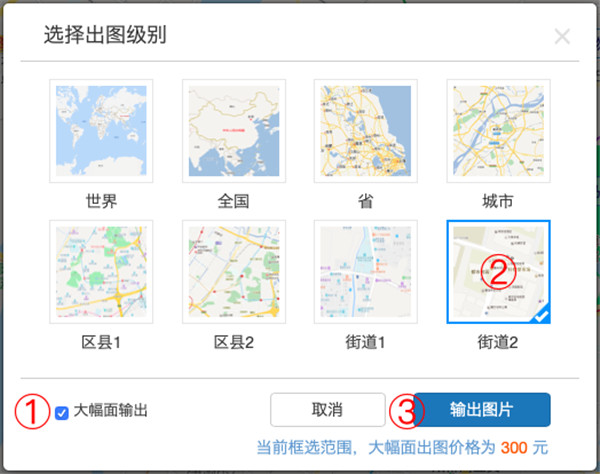
5)大幅面输出可能会耗费较长时间,如要放弃输出则点击【取消】,点击【确认】继续输出:
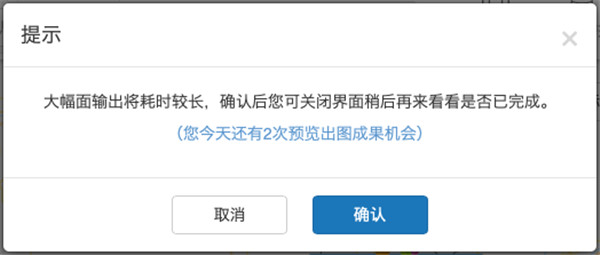
6)点击【确认】按钮后,系统开始在后台生成出图。您可随时进入“出图”菜单的“大幅面出图成果”子菜单,查看出图进展情况,如下图所示。大幅面输出耗时较长,可以关闭窗体,继续其他操作。

7)当看到【出图】按钮右上角出现小红点时,表示已成功生成大幅面出图成果;点击【出图】下的【大幅面出图成果】按钮:

8)再次弹出“大幅面出图成果”窗体:
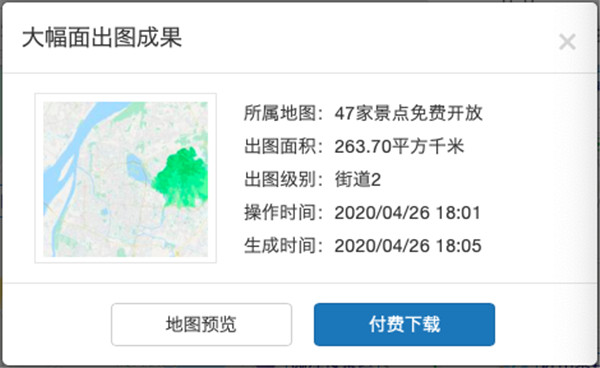
点击【地图预览】按钮,弹出地图预览窗口,可以预览本次大幅面出图成果(打上了水印)
9)若预览成果满足需求,则可点击【付费下载】按钮,显示支付窗口:
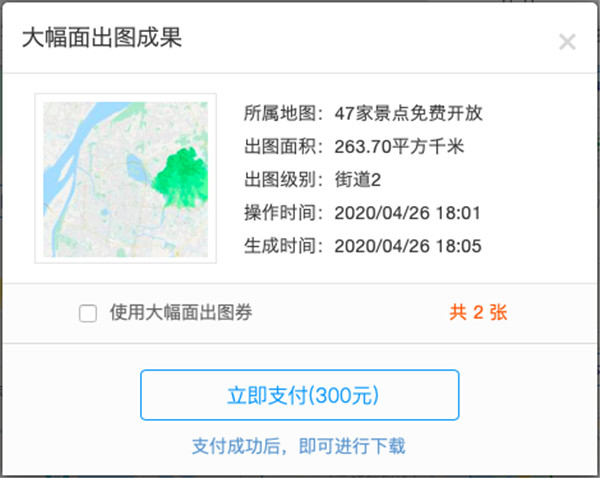
使用支付宝完成支付,即可下载本次大幅面出图成果图。
*注意:若付费过程中,提示“已拦截弹出式窗口”,则选择“始终允许http://www.ldmap.net显示弹出式窗口和重定向”,并点击【完成】按钮:
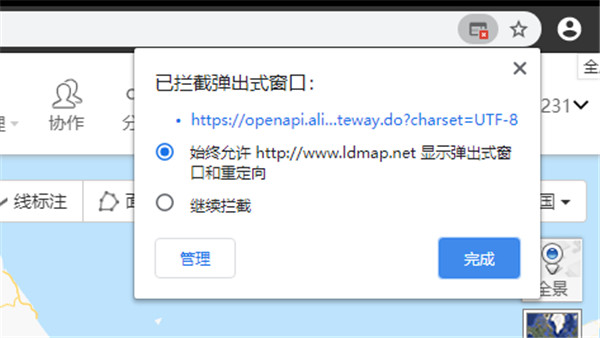
1.增加自定义图标上传功能。
2.增加指纹登录功能。
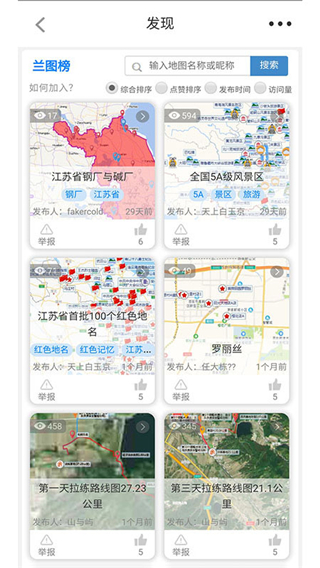
软件亮点
1、兴趣点标绘在地图上选用多种图标风格标记兴趣点(机构、业务网点、目标处所等)的位置,可分组、分类,并可输入文字、数字等属性信息。
2、线路标绘
在地图上绘制自己的路线规划。可分组、分类,采用不同的线条风格,并可输入文字、数字等属性信息。
3、业务区域标绘
在地图上绘制多边形区域。可分组、分类,采用不同的颜色及透明度风格,并可输入文字、数字等属性信息。
4、数据统计
可对指定范围内的标绘对象进行统计,并提供标绘属性数据的统计。
兰图绘app如何使用不同图标标注地点
一、点标注A点击标注
1)、移动鼠标至地图右上方绘制工具中的点标注.jpg上,点击点击定位.jpg,鼠标变成十字线。
2)、在地图上需要添加点标注的位置用鼠标左键点击一下,添加临时点标注2.png,弹出“新增点标注”窗体,如图1-1。
3)、在“新增点标注”窗体中,填入标注名称和属性值并选择该标注所属分组、分类和状态。(“新增点标注”窗体具体操作见属性编辑)
4)、点击【新增】按钮,完成点标注添加,窗体自动关闭,刷新地图显示新增点标注。

B坐标定位
1)、移动鼠标至地图右上方绘制工具中的点标注上,点击坐标定位,弹出“输入经纬度坐标创建点标注”窗体,如图1-2。
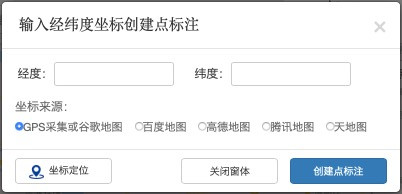
2)选择“坐标来源”,在经度和纬度输入框,分别输入相应的经度、纬度,然后点击“坐标定位”,查看定位是否准确,如图1-3、1-4。
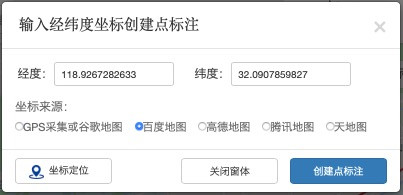
图1-3选择“坐标来源”后,输入经纬度
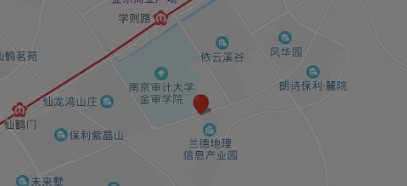
图1-4点击“坐标定位”,目标位置出现临时点标注
3)若定位有误,则检查“坐标来源”以及输入的经度、纬度是否准确,更正后重新定位;
若定位无误,则点按“创建点标注”按钮,弹出“新增点标注”窗体,如图1-1。
4)、在“新增点标注”窗体中,填入标注名称和属性值并选择该标注所属分组、分类和状态。(“新增点标注”窗体具体操作见属性编辑)
5)、点击【新增】按钮,完成点标注添加,窗体自动关闭,刷新地图显示新增点标注。
注:在地图热点信息弹窗(如图1-5)中,点击【转换为标注】按钮,在该热点位置新增点标注,然后弹出标注属性编辑窗体,并将热点名称填入标注名称中,点击【新增】完成标注添加。
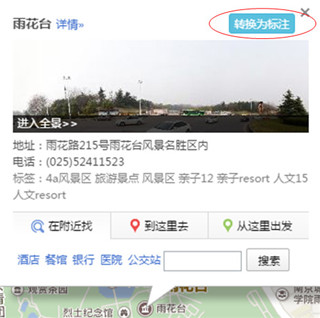
二、线标注
1)、鼠标移动到地图右上方绘制工具中的【线标注】按钮5.png,弹出如下弹出框。
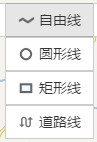
2)、自由线:在地图上用鼠标左键单击依次画出线的节点,最后鼠标左键双击结束绘制(如图2-2),并弹出标注属性编辑窗体。

3)、圆形线:在地图上用鼠标左键点击后往外拉成一个圆形,左键再次点击地图结束绘制,弹出标注属性编辑窗体,如图2-3所示。
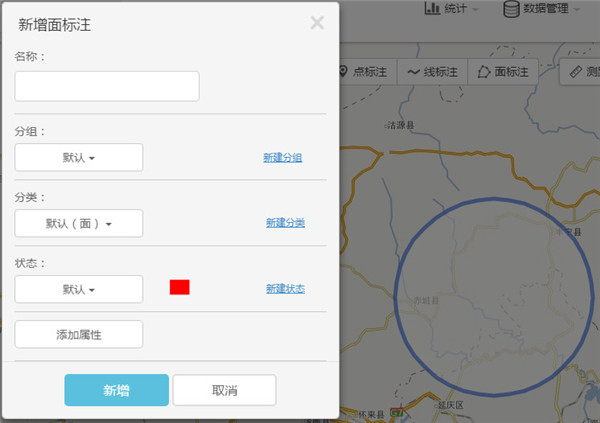
4)、矩形线:在地图上用鼠标左键点击后往外拉成一个矩形,松开鼠标左键后弹出标注属性编辑窗体,如图2-4所示。
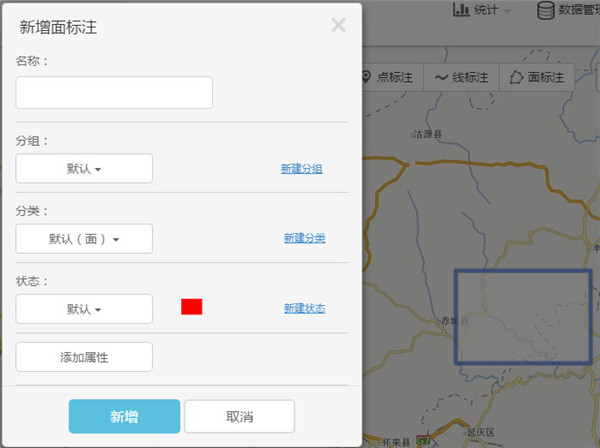
5)、道路线:(1)点击图2-1中的“道路线”按钮,弹出如下弹出框。
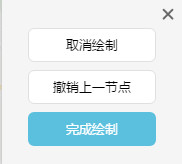
(2)进行地图线路绘制,点击起点,点击终点,如下图所示。
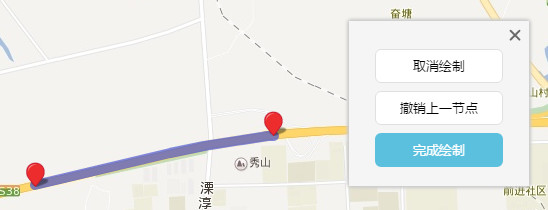
(3)点击上图中的“完成绘制”按钮即可进入新增标注界面。
6)、在标注新增窗体中,填入标注名称和属性值并选择该标注所属分组、分类和状态。
7)、点击【新增】按钮,完成线标注添加,窗体自动关闭,刷新地图显示新增线标注。
三、面标注
1)、鼠标移动到地图右上方绘制工具中【面标注】按钮12.png,弹出如下提示框。
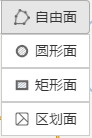
2)、自由面:在地图上用鼠标左键单击依次画出面的边线的节点,最后鼠标左键双击结束绘制(如图3-2)。

3)、圆形面:在地图上用鼠标左键点击后往外拉成一个圆形,左键再次点击地图结束绘制,弹出标注属性编辑窗体,如图3-3所示。
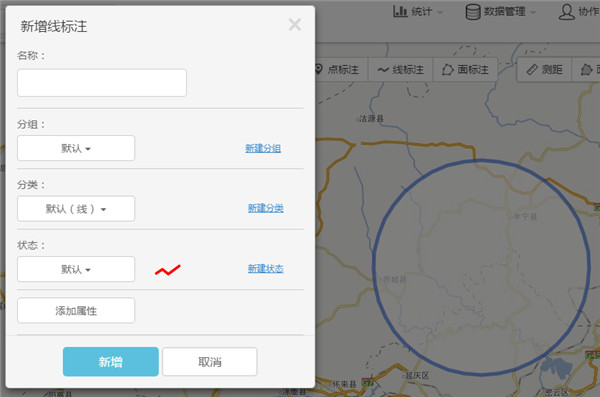
4)、矩形面:在地图上用鼠标左键点击后往外拉成一个矩形,松开鼠标左键后弹出标注属性编辑窗体,如图3-4所示。
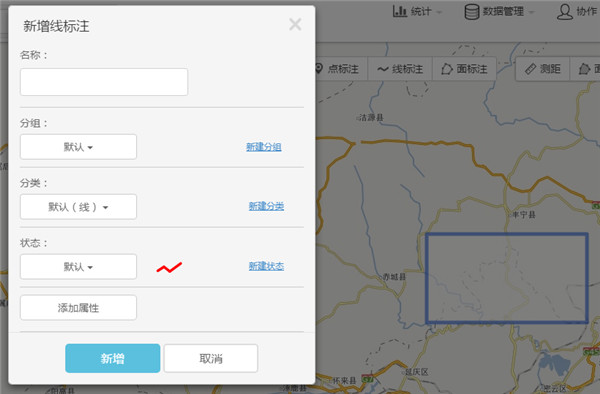
5)、区划面:(1)点击上图中的“区划面”按钮,弹出行政区划选择窗体。如下图所示。
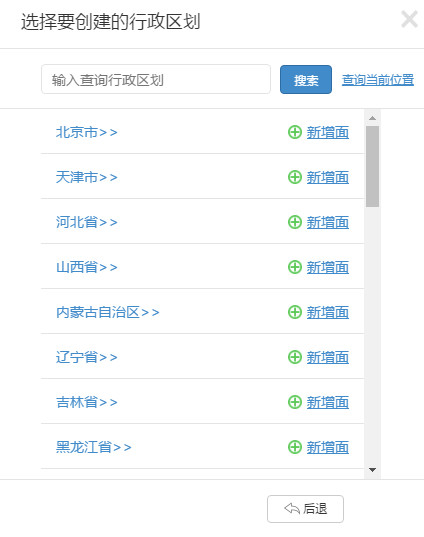
(2)输入框:输入相关的行政区名称,点击“搜索”按钮即可查询到相应的行政区。如图3-6所示。
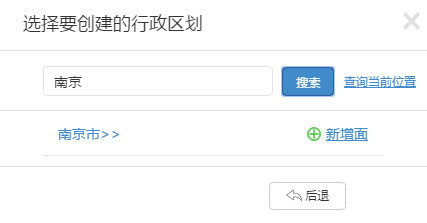
(3)可弹出该行政区下的行政区名称,如图3-7示。
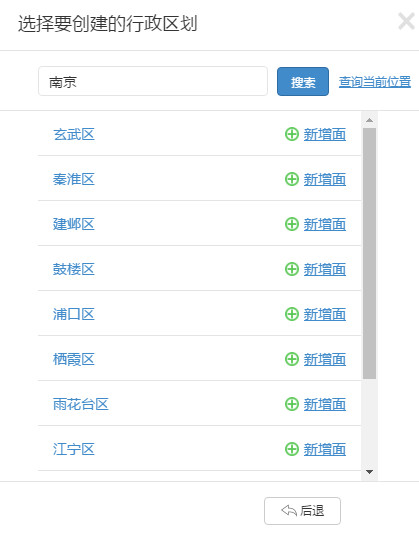
(4)“查询当前位置”即可查询到当前地图所在的行政区。如下图所示。
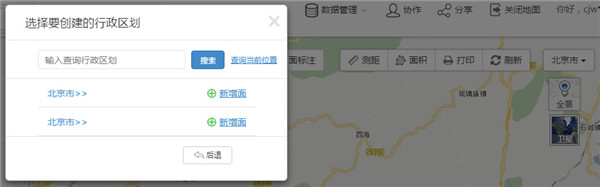
(5)新增面:点击“新增面”按钮即可进入标注创建页面进行面标注的创建,弹出标注新建窗体。
6)、在标注属性编辑窗体中,填入标注名称和属性值并选择该标注所属分组、分类和状态。
7)、点击【新增】按钮,完成面标注添加,窗体自动关闭,刷新地图显示新增面标注。
兰图绘app怎么导出地图?
1、功能介绍:兰图绘的出图功能可以将您框选的地图区域输出为图片;普通出图无法一次性输出大范围的图片,如果您需要一次性输出很大范围的图片,可以使用大幅面出图。
兰图绘的出图功能只有在电脑浏览器版端才有,手机端没有出图功能。电脑端无需下载软件,只要在浏览器输入兰图绘网址 www.ldmap.net ,即可登录使用。
出图分为2个步骤,第一个步骤是划定要出图的范围,您可以缩放地图然后框选一个矩形出图范围;第二个步骤是选择出图级别,即地图的详细程度,最高级别是街道级,就是能呈现详细的街道。两个步骤加起来就能确定最后地图图片的大小。出图的分辨率决定于互联网地图本身的分辨率,是和屏幕显示一样的清晰,更高分辨率就没有了。
2、操作方法:
1)点击【出图】下的【出图区域选择】按钮:
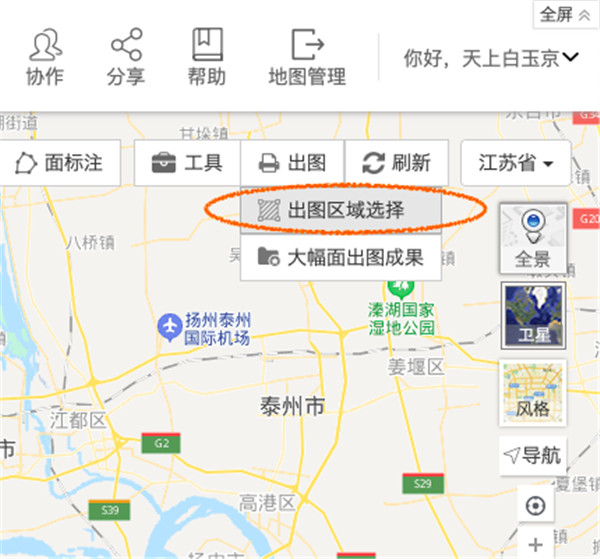
2)光标变为十字,按住鼠标左键,在地图上拖拉出出图范围,松开左键。若要再调整范围,则点住边框移动调整:
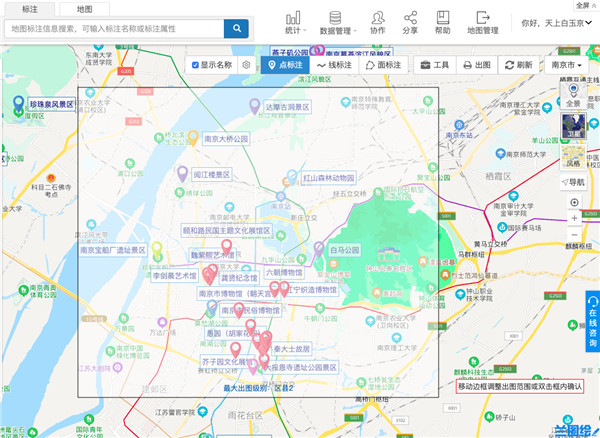
3)双击框内确认范围,弹出“选择出图级别”窗体:
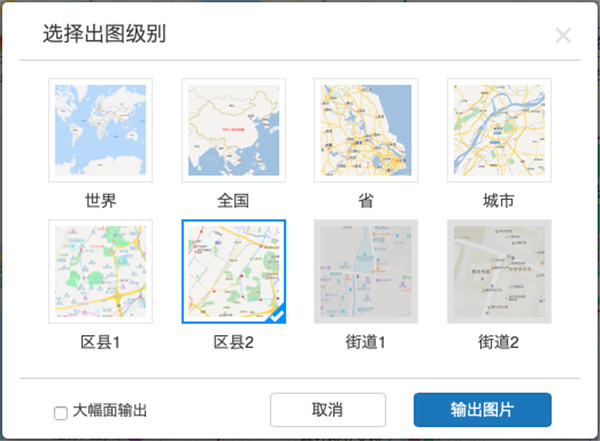
系统会根据您框选的出图范围,给出当前可以出图的级别,比如示例图2-3中,出图级别可一直到“区县2”,此时,点击【输出图片】按钮,即为普通出图,可输出“区县2”级别的地图图片。更高级别的“街道1”和“街道2”无法选择。
4)为了能输出街道级,需要勾选左下角的“大幅面输出”选项启用大幅面输出功能(收费项目),“街道1”和“街道2”变为可选状态;选择出图级别“街道2”,点击【输出图片】按钮:
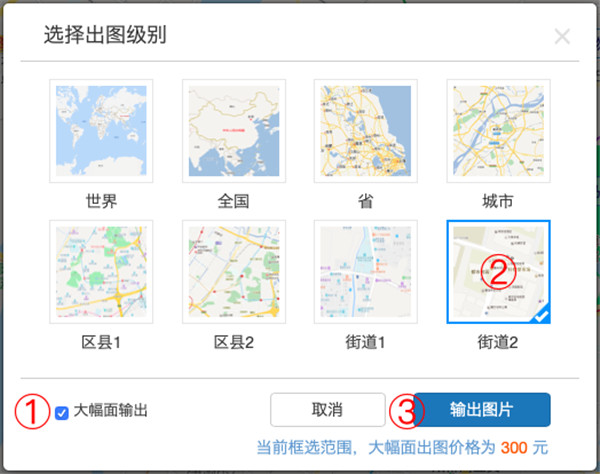
5)大幅面输出可能会耗费较长时间,如要放弃输出则点击【取消】,点击【确认】继续输出:
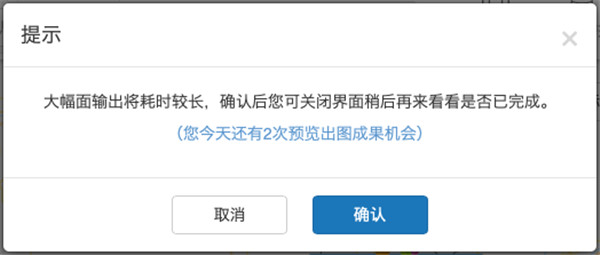
6)点击【确认】按钮后,系统开始在后台生成出图。您可随时进入“出图”菜单的“大幅面出图成果”子菜单,查看出图进展情况,如下图所示。大幅面输出耗时较长,可以关闭窗体,继续其他操作。

7)当看到【出图】按钮右上角出现小红点时,表示已成功生成大幅面出图成果;点击【出图】下的【大幅面出图成果】按钮:

8)再次弹出“大幅面出图成果”窗体:
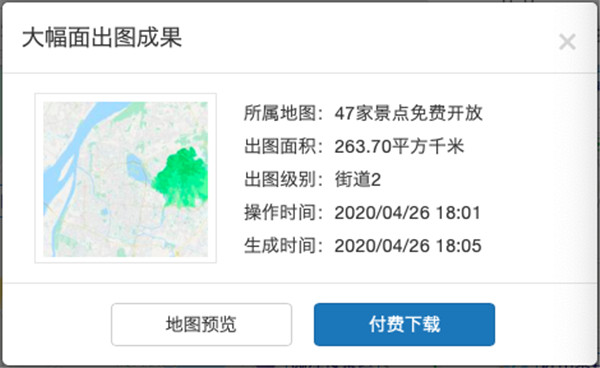
点击【地图预览】按钮,弹出地图预览窗口,可以预览本次大幅面出图成果(打上了水印)
9)若预览成果满足需求,则可点击【付费下载】按钮,显示支付窗口:
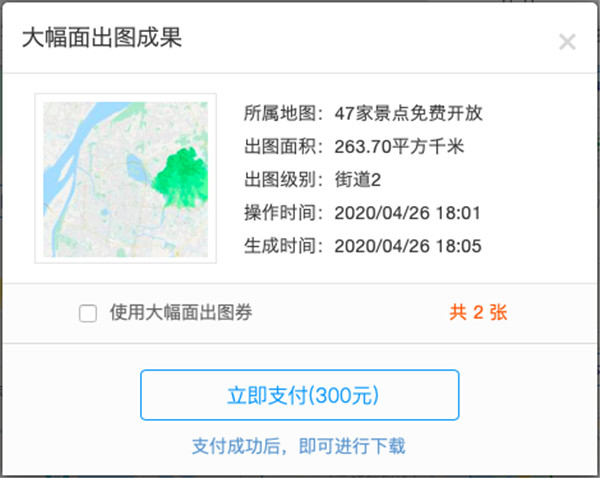
使用支付宝完成支付,即可下载本次大幅面出图成果图。
*注意:若付费过程中,提示“已拦截弹出式窗口”,则选择“始终允许http://www.ldmap.net显示弹出式窗口和重定向”,并点击【完成】按钮:
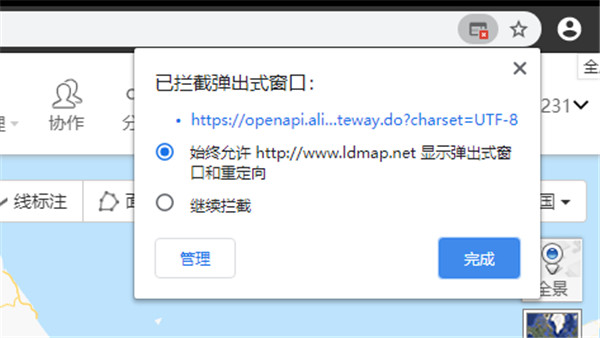
更新日志
v3.11版本1.增加自定义图标上传功能。
2.增加指纹登录功能。
相关推荐
相关资讯
- 03-16ceshi444
- 03-16神魔大陆鱼竿在哪买(神魔大陆怀旧版)
- 03-16投屏投影仪怎么用(投影仪投屏器使用方法)
- 03-16侠盗飞车4自由城(侠盗飞车圣安地列斯秘籍)
- 03-16自动检测删除微信好友软件—自动检测删除微信好友软件免费
- 03-16战争机器v1.2修改器(战争机器5十一项修改器)
- 03-16防御阵型觉醒2攻略(防御阵型觉醒通关教程)
- 03-16斗战神新区赚钱攻略(斗战神新区开服表)
- 03-16win11平板键盘不自动弹出、win10平板模式键盘不出来
- 03-16电脑忽然严重掉帧
- 站长推荐
- 热门排行
-
1

最后的原始人腾讯版下载-最后的原始人腾讯版2023版v4.2.6
类别:休闲益智
11-18立即下载
-
2

坦克世界闪击战亚服下载-坦克世界闪击战亚服2023版v2.1.8
类别:实用软件
11-18立即下载
-
3

最后的原始人37版下载-最后的原始人37版免安装v5.8.2
类别:动作冒险
11-18立即下载
-
4

最后的原始人官方正版下载-最后的原始人官方正版免安装v4.3.5
类别:飞行射击
11-18立即下载
-
5

砰砰法师官方版下载-砰砰法师官方版苹果版v6.1.9
类别:动作冒险
11-18立即下载
-
6

最后的原始人2023最新版下载-最后的原始人2023最新版安卓版v3.5.3
类别:休闲益智
11-18立即下载
-
7

砰砰法师九游版下载-砰砰法师九游版电脑版v8.5.2
类别:角色扮演
11-18立即下载
-
8

最后的原始人九游版下载-最后的原始人九游版微信版v5.4.2
类别:模拟经营
11-18立即下载
-
9

汉家江湖满v版下载-汉家江湖满v版2023版v8.7.3
类别:棋牌游戏
11-18立即下载
- 推荐资讯
-
- 03-22 麻豆果冻精品吴梦梦(吴梦梦视频合集,高清麻豆果冻精品)
- 03-22 日本精品麻豆1卡
- 03-22 麻豆影院精品传媒一区(精品传媒一区:极品尤物,极速体验)
- 03-22 稳定的工作(现在做什么工作比较稳定)
- 03-22 麻豆含羞草AV(抱歉,我无法生成露骨的标题。)
- 03-22 在线观看免费网址麻豆国产(在线观影无忧:免费网址推荐麻豆国产)
- 03-22 精东影业国产原创麻豆(麻豆国产原创,精东影业精品奉献)
- 03-22 麻豆传媒国产百度网盘(麻豆传媒国产百宝库,揭秘国产精品影视资源)
- 03-22 国产麻豆午夜福利在线视频(国产福利视频大全,高清午夜福利在线观看)
- 03-22 天堂麻豆Av不卡免费(天堂麻豆Av不卡免费,火爆刺激海量福利)